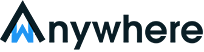How can I delete a user?
This document explains the steps for the Super Admin/Admin to delete the user:
Step 1: Click on ‘User Management’ in the menu on the left side.
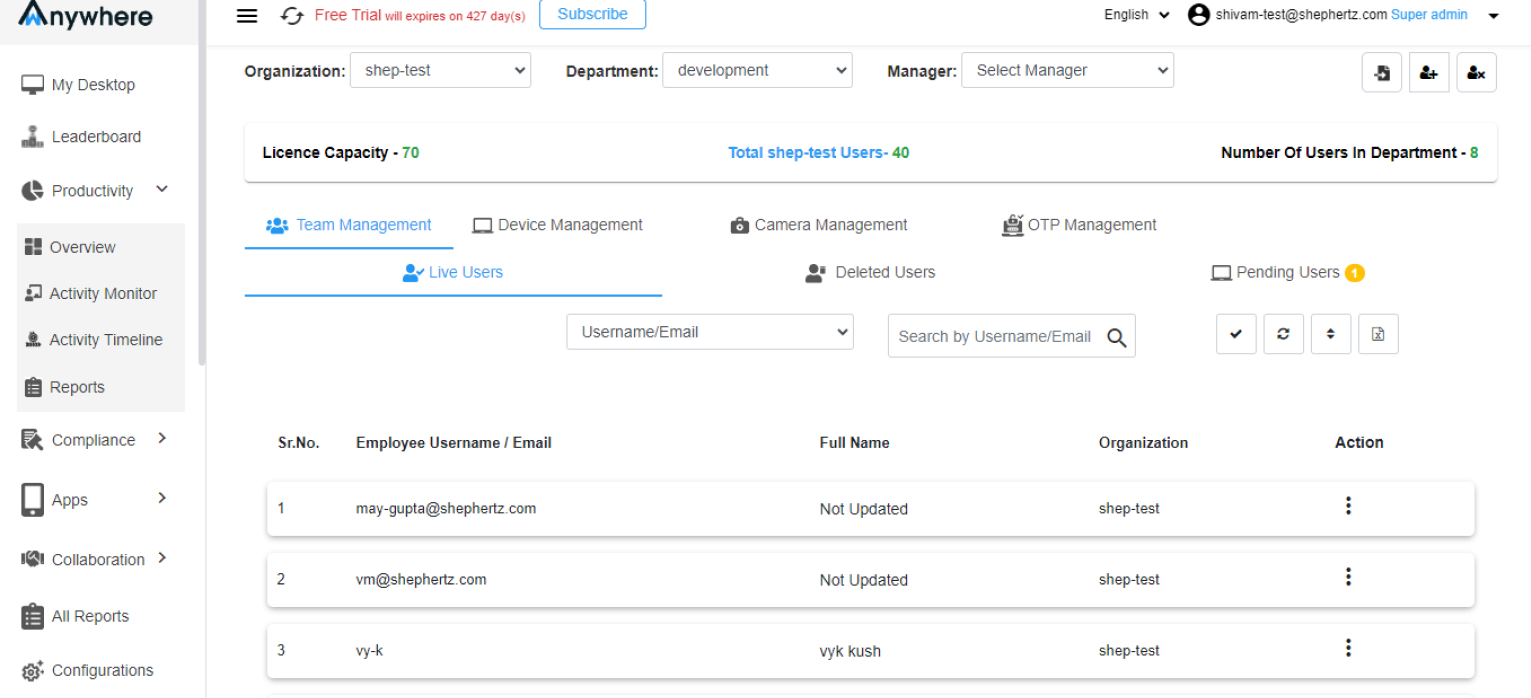
Step 2: Under ‘User Management’ > click on the ‘Delete User’ icon at the top right of the window.
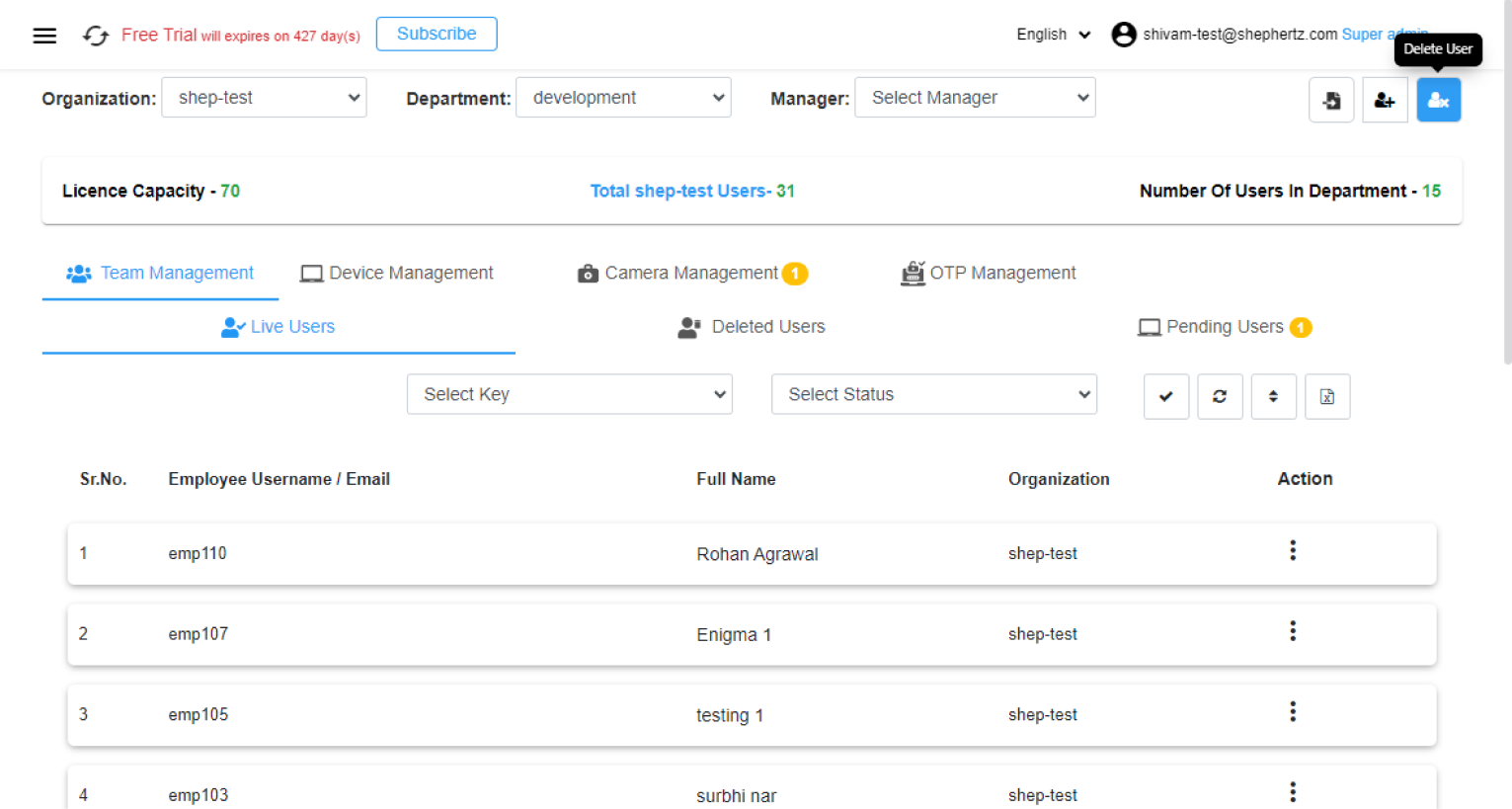
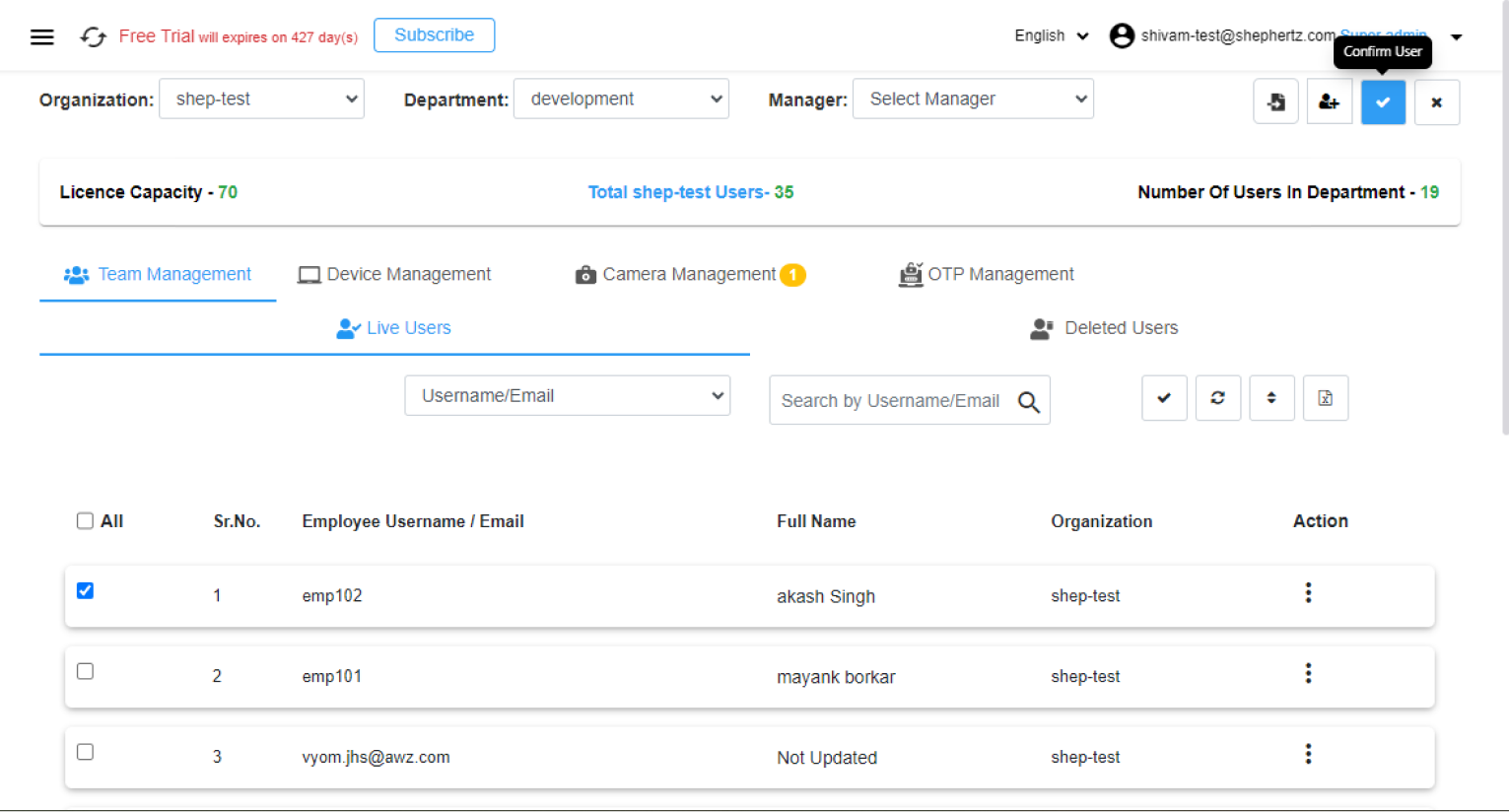
Step 3: Select multiple Users to be deleted > click on the icon with the ‘Apply button’ at the top right of the window.
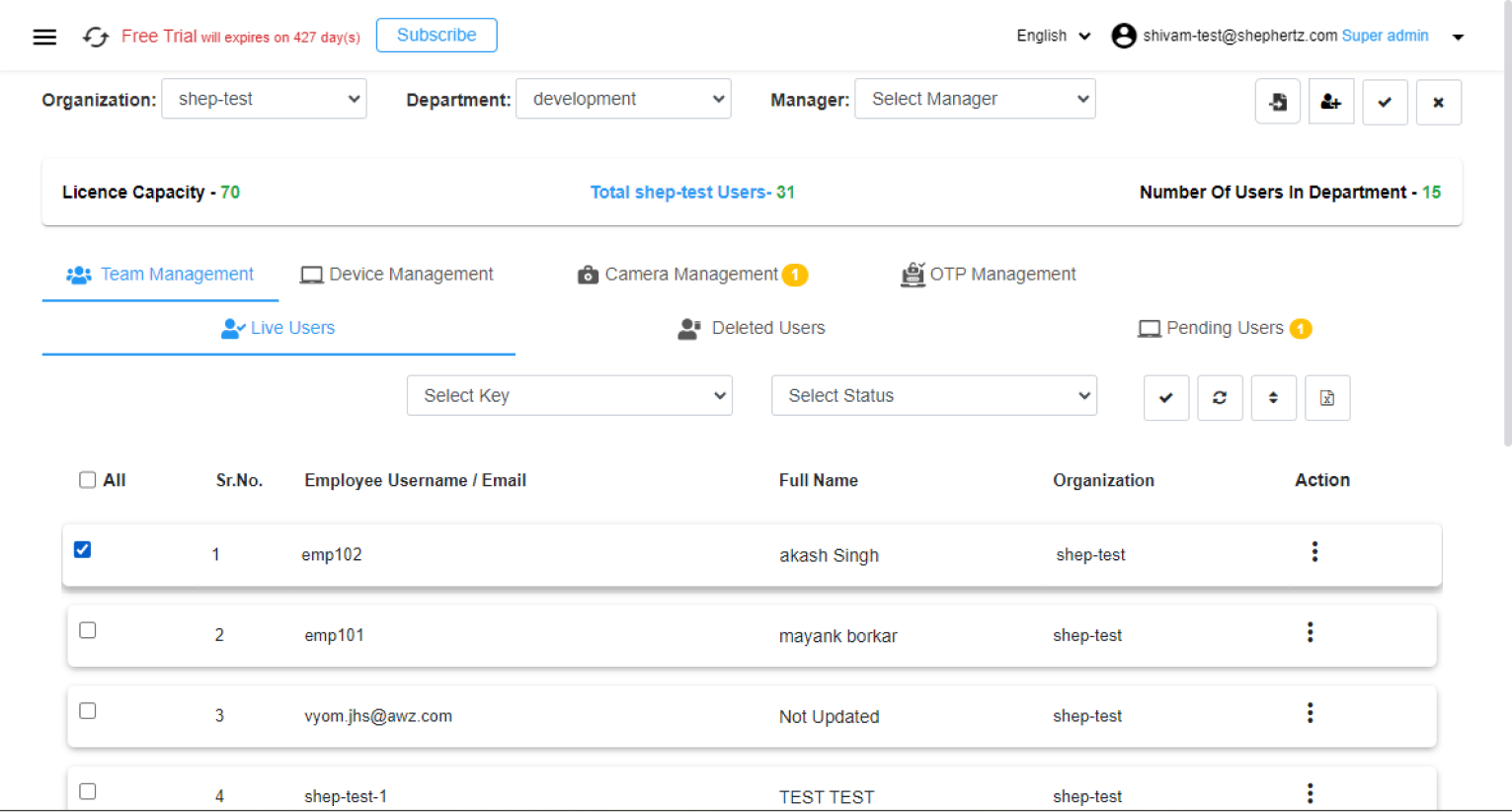
Step 4: The desired users will be visible in the dialog box, click ‘Confirm’ to delete.
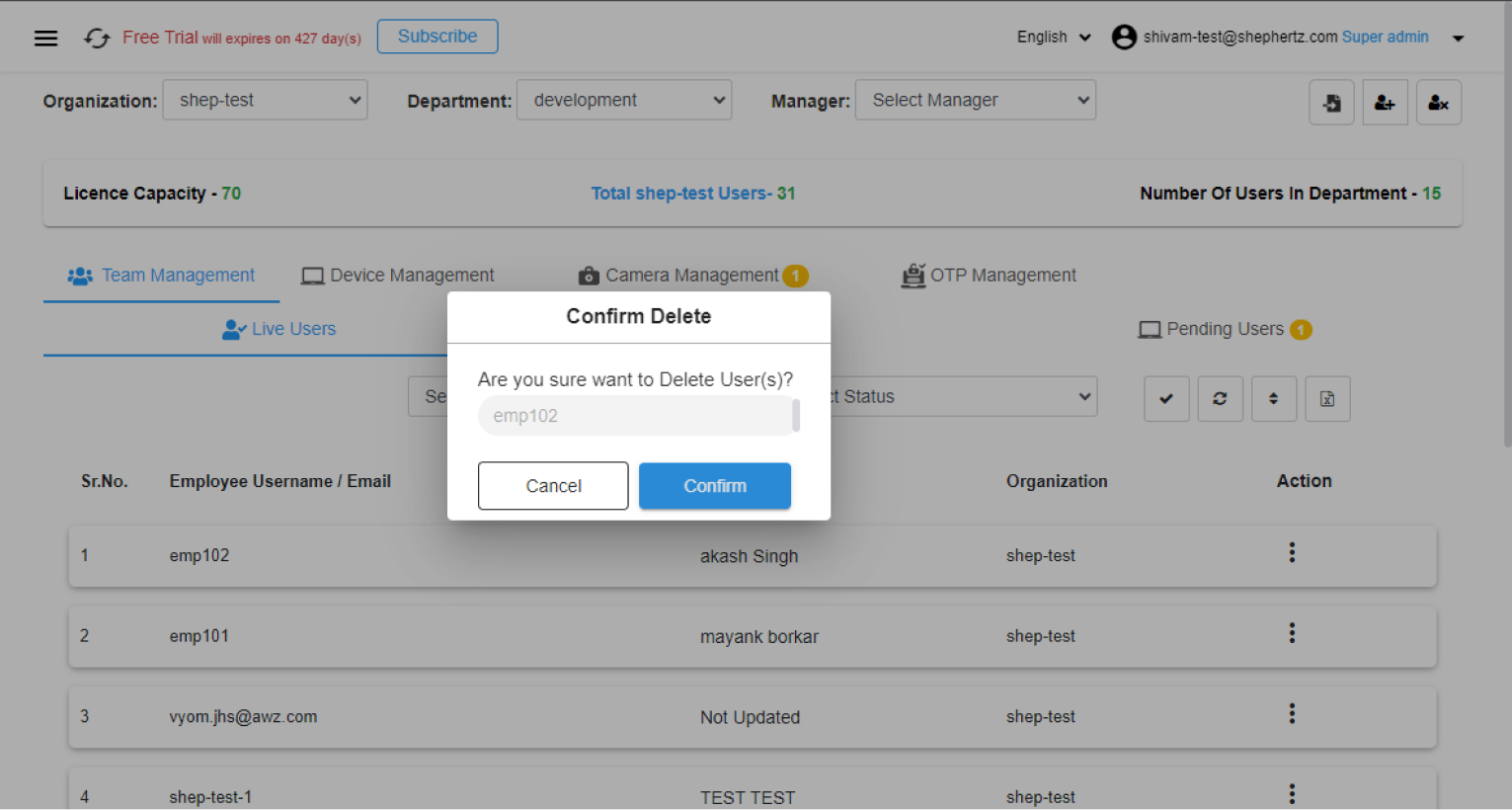
Step 5: Another way to delete the user is by clicking on three dots under ‘Action’ and select ‘Delete’.
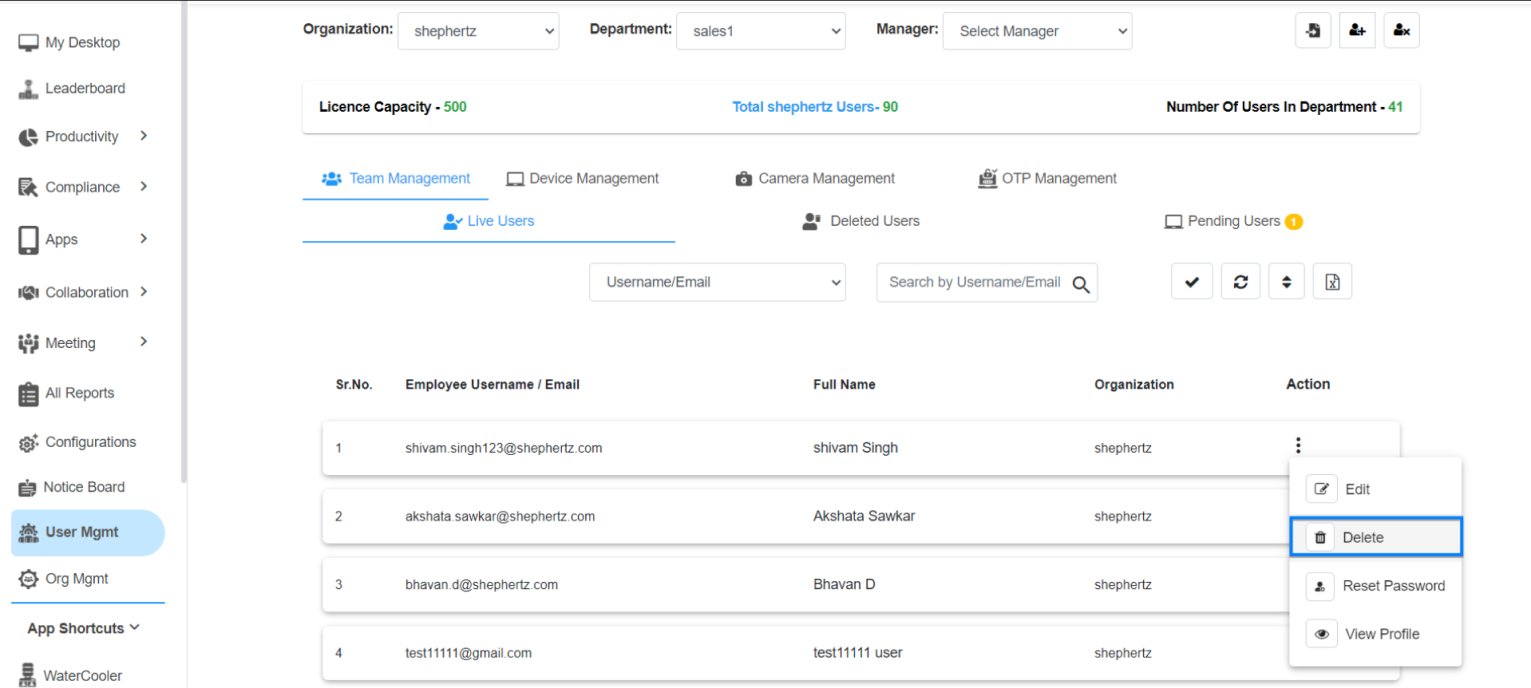
Step 6: Click on ‘Delete’ icon to proceed with deletion.
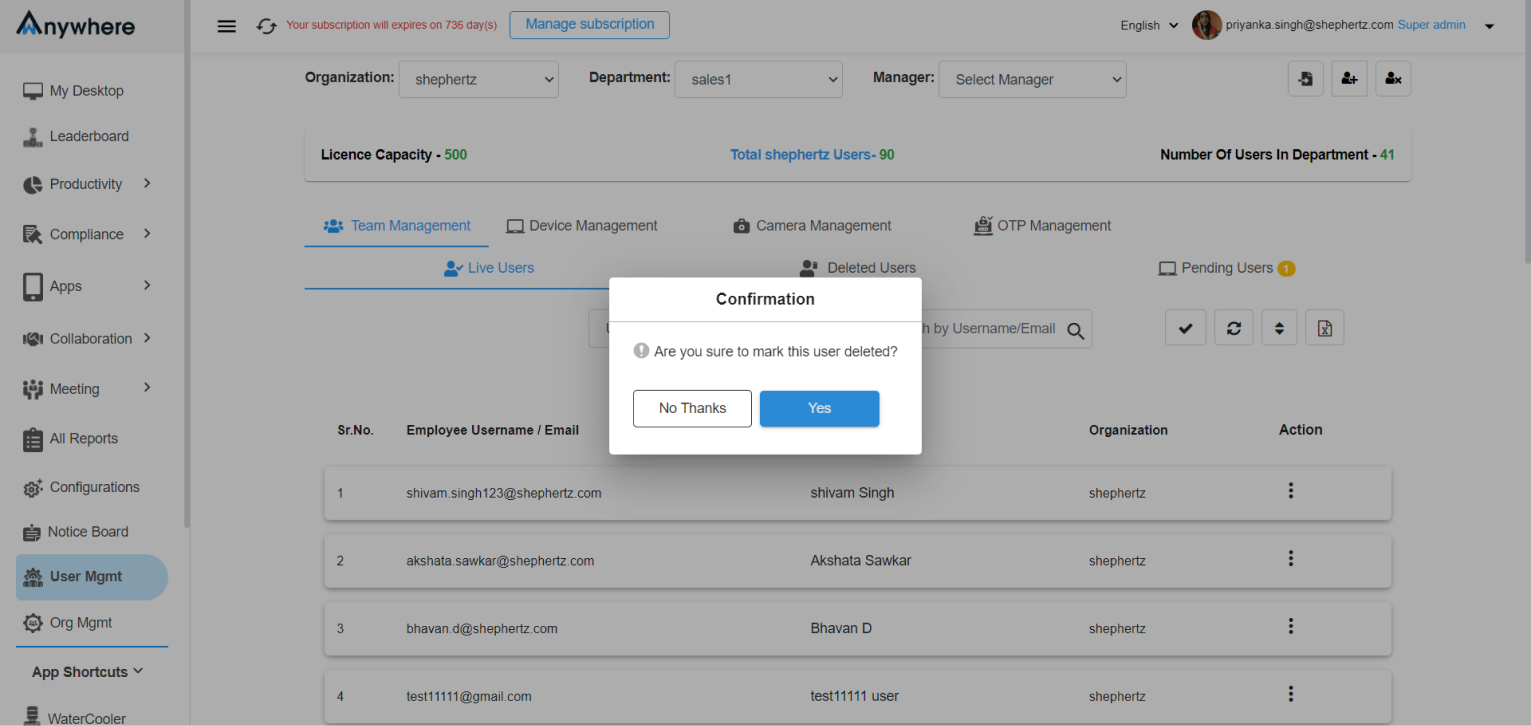
Step 7: Select ‘Yes’ from the dialogue box to proceed deletion.
Step 8: The alternate way to perform User deletion is by clicking on three dots under ‘Action’ and select ‘Edit’.
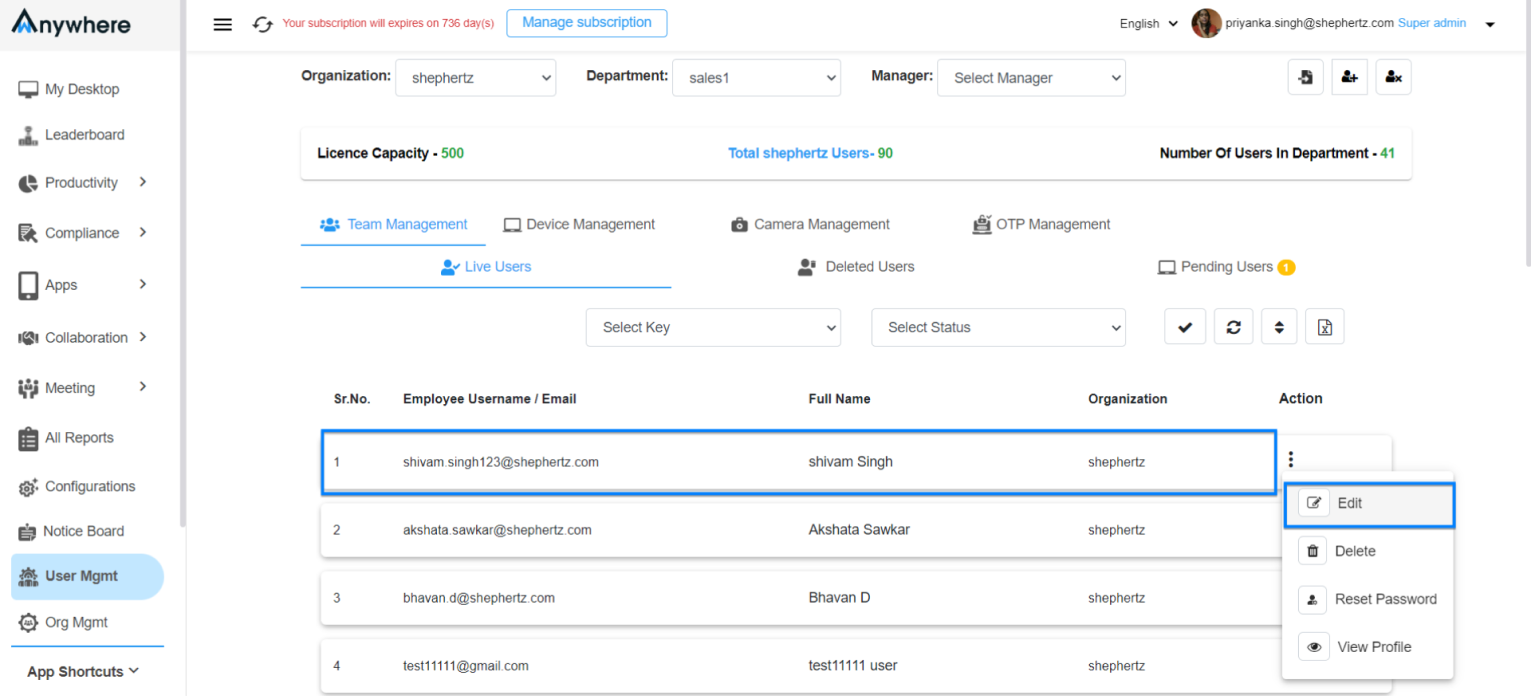
Step 9: Click on ‘Edit’ to go to User’s profile page > click the ‘Delete’ button at the lower right corner of the page to generate a prompt asking the Admin/Super Admin to confirm deletion.
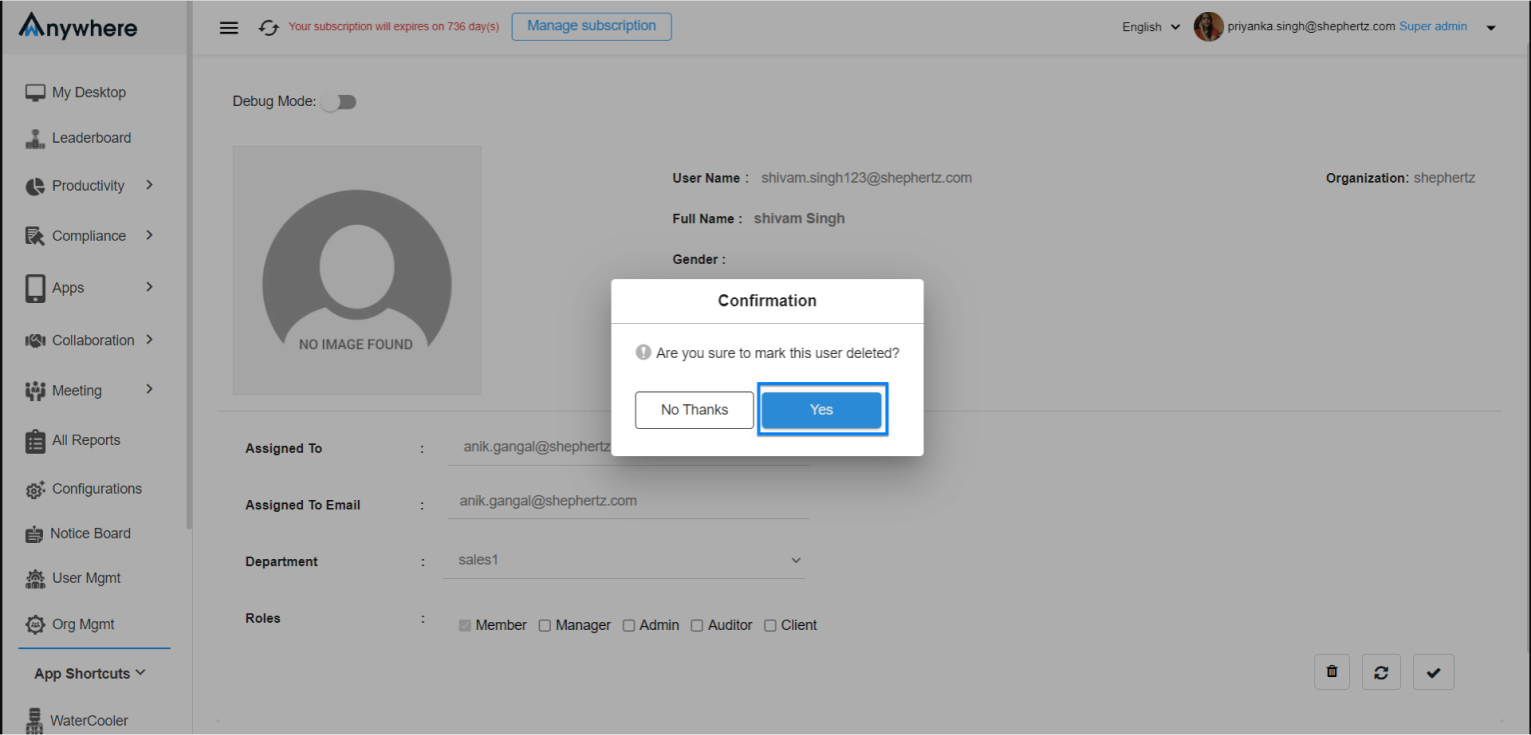
Step 10: Click ‘Yes’ to delete the user.
Step 11: The last option to delete users is to perform a bulk deletion, and to begin the process, click on the side menu > click on the first icon on top right corner of the page.
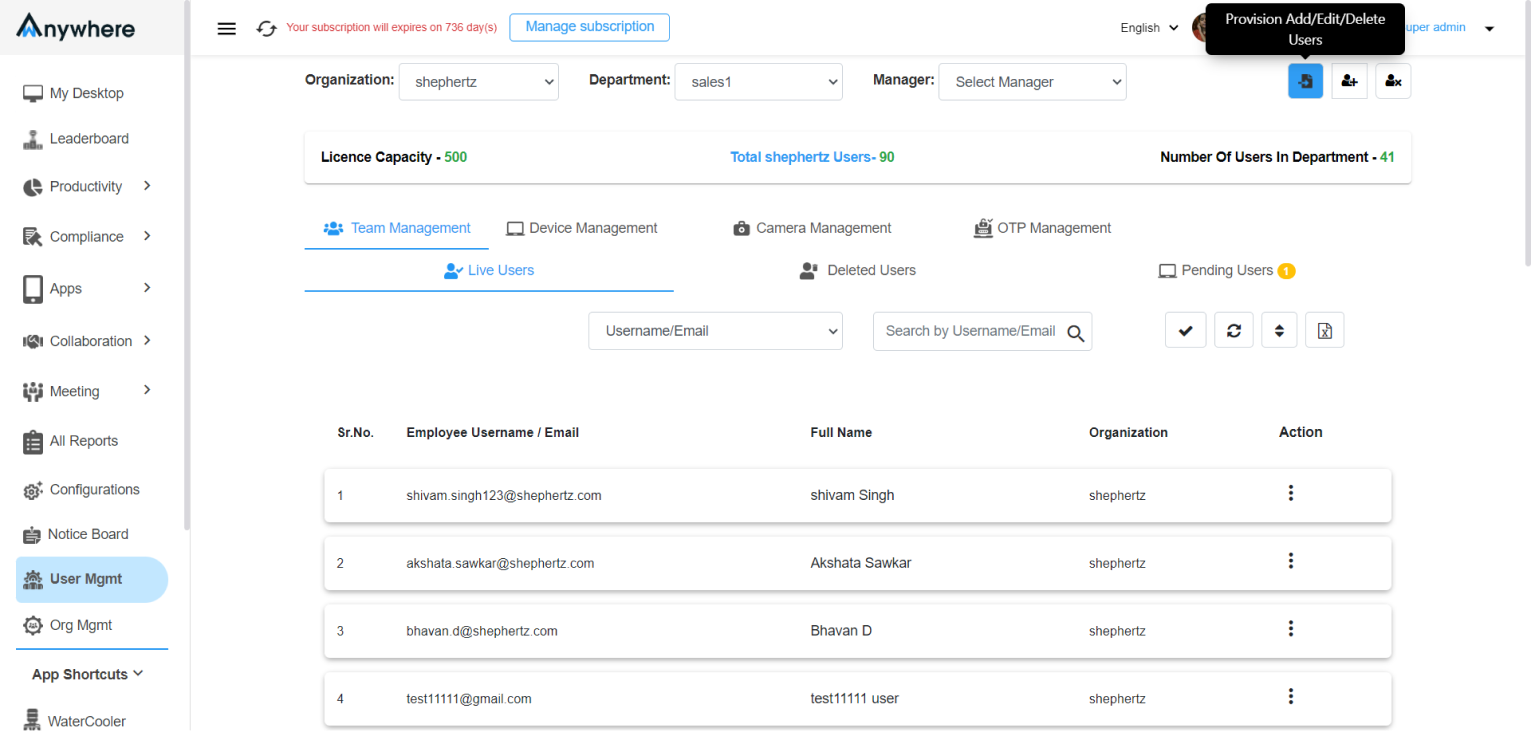
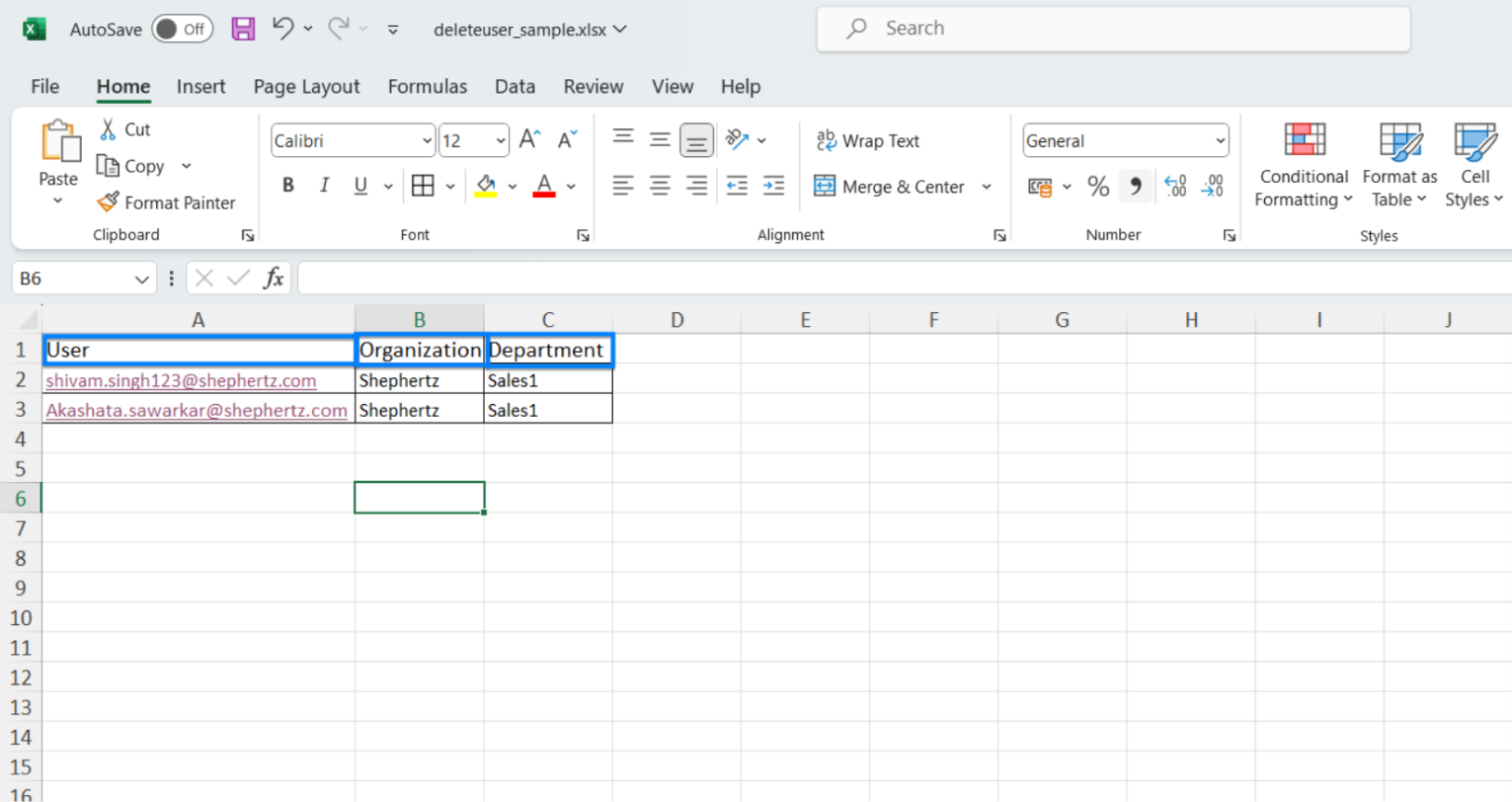
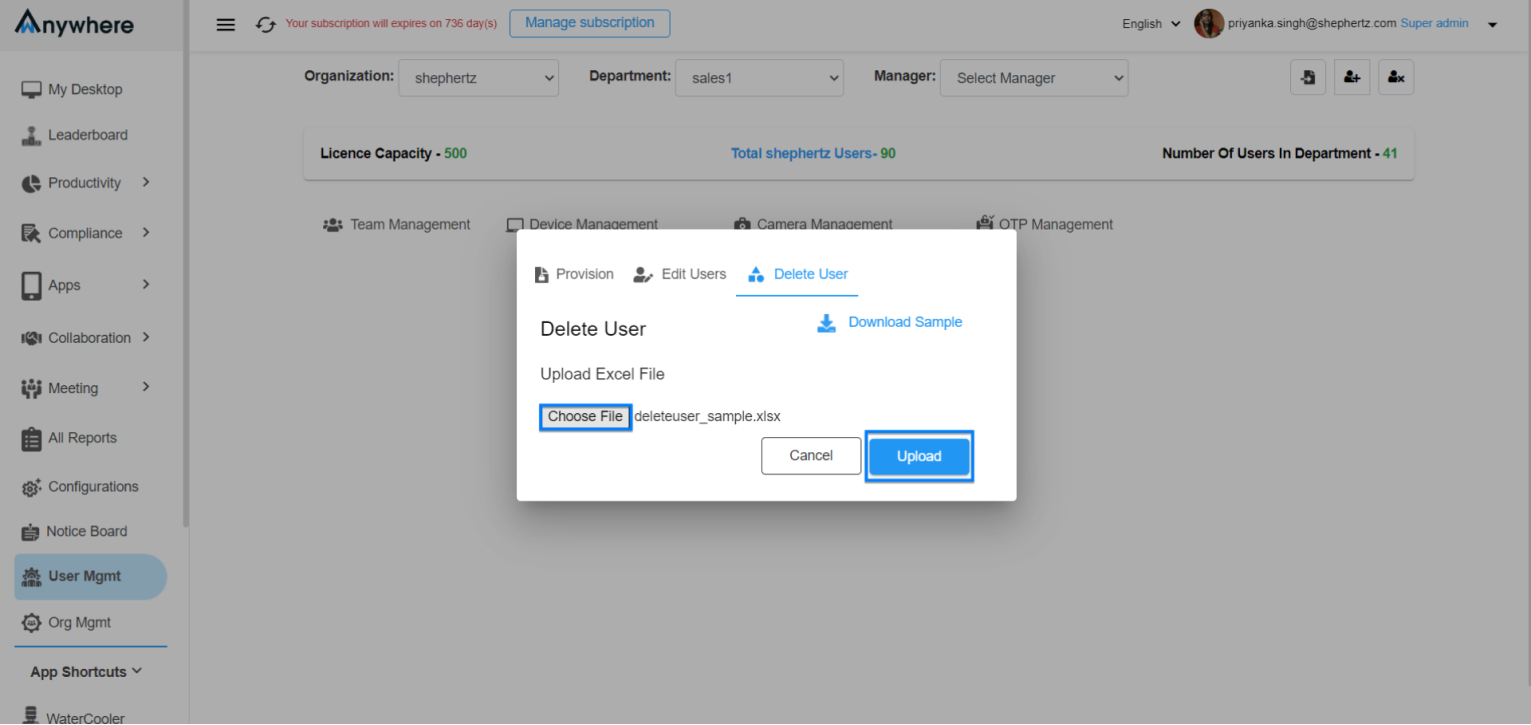
Step 12: Click on the icon to open a dialogue box to download sample and fill in the details of the users to be deleted > click on ‘Choose file’ and upload the sample to delete users.
Step 13: All the deleted users will appear under ‘Deleted Users’.
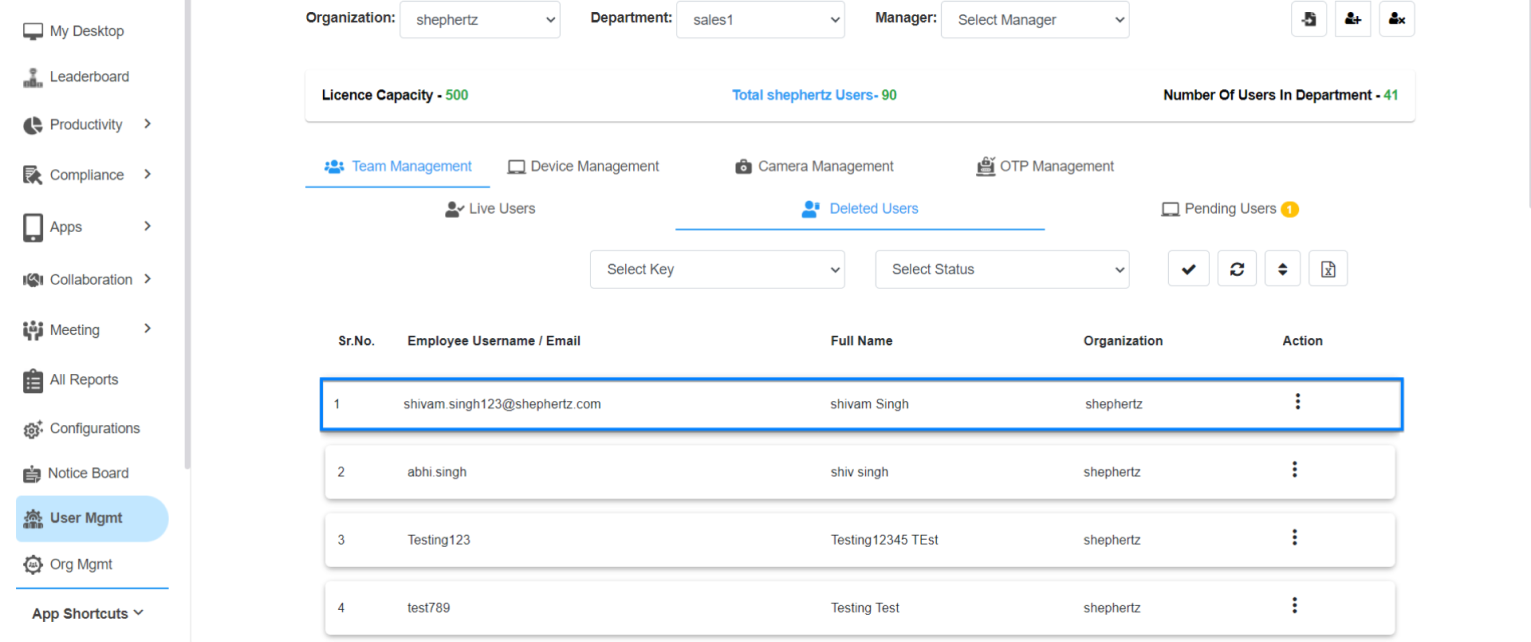
Step 14: Deleted Users can be marked as live by clicking on three dots against them.
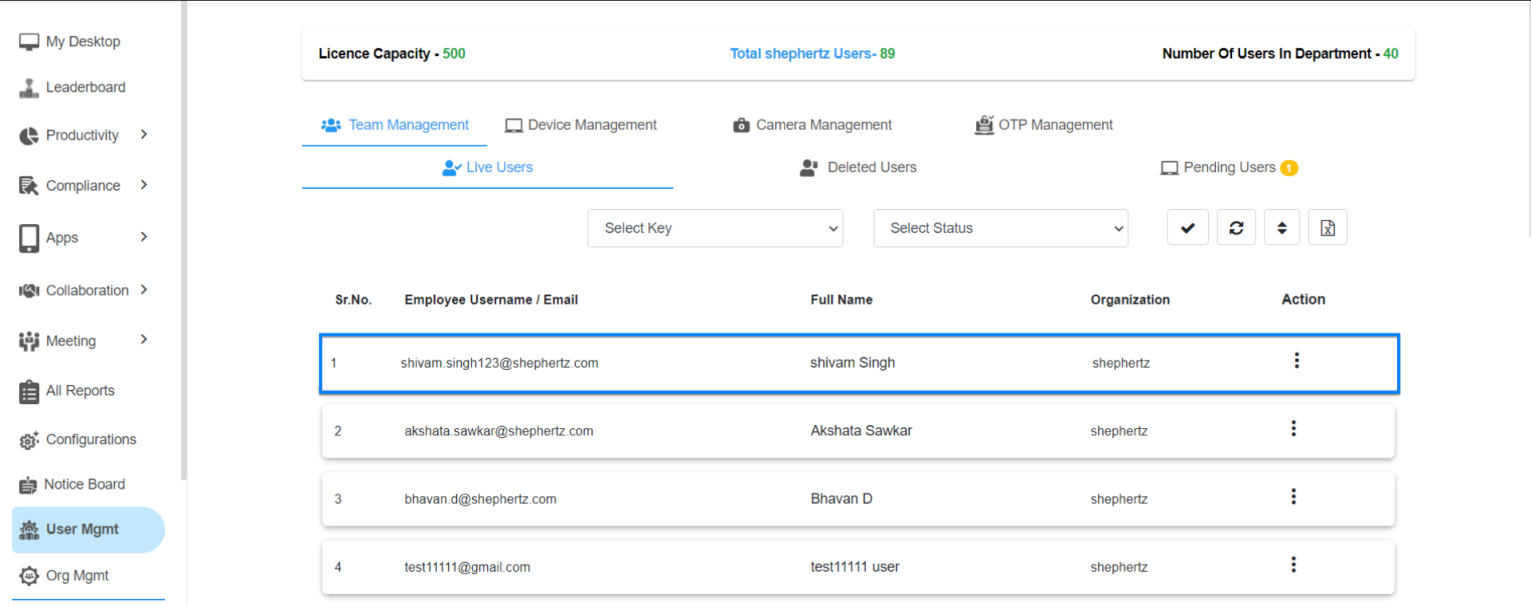
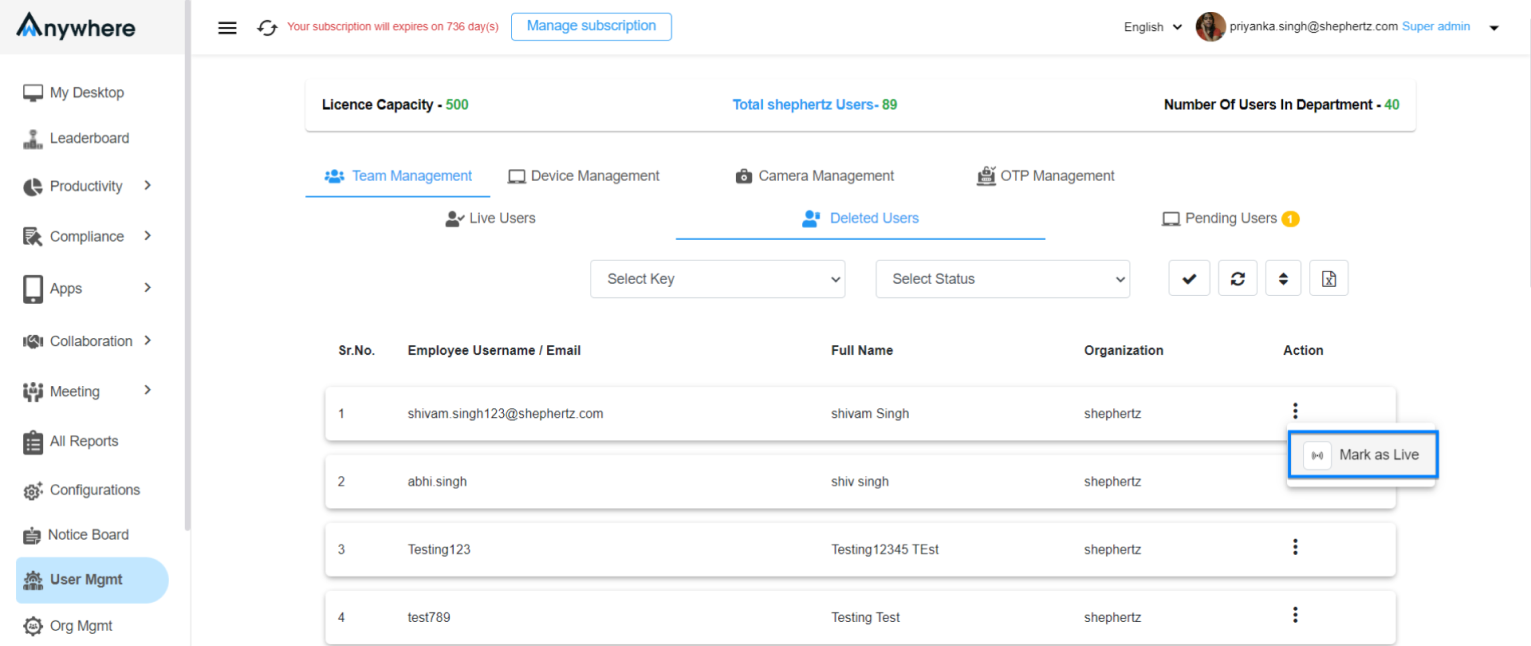
For more queries, please contact cst@shephertz.com